Deze verborgen iPhone-functie is de gemakkelijkste manier om snel aantekeningen te maken

Leer hoe u Quick Notes op de iPhone kunt maken als u snel en gemakkelijk tekst, koppelingen en afbeeldingen wilt opslaan.
Hoe gaat het met je medekinderen? Wil je leren hoe je memes maakt? Dan ben je hier aan het juiste adres.
Vergeleken met andere uitdrukkingsmiddelen staan memes nog in de kinderschoenen, maar er is al een enorme creatieve gemeenschap van mensen die ze maken. Memes evolueren voortdurend, maar of je nu trendy wilt blijven of gewoon een collega aan het lachen wilt maken met een klassieke Nyan-kat, het is snel en gemakkelijk om memes te maken op je telefoon of pc.
Hoe memes op mobiel te maken
Er zijn talloze manieren om memes op mobiel te maken, maar dit is het proces met behulp van een van onze favoriete generator-apps, Meme Generator.
1. Meme-generator downloaden
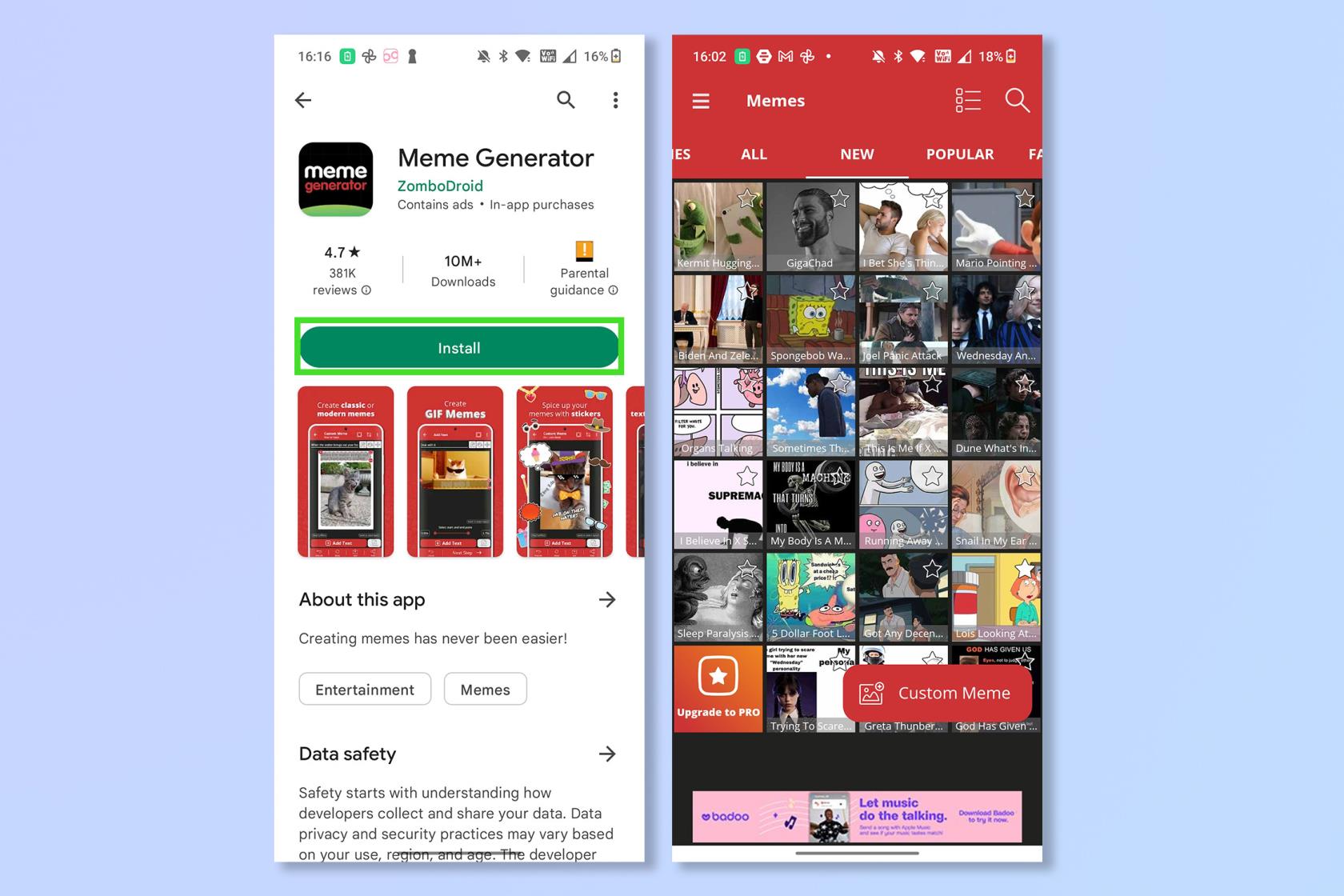
(Afbeelding: © Meme-generator)
Download de Meme Generator-app - deze is beschikbaar in zowel de Google Play Store als de iOS App Store .
2. Selecteer een meme
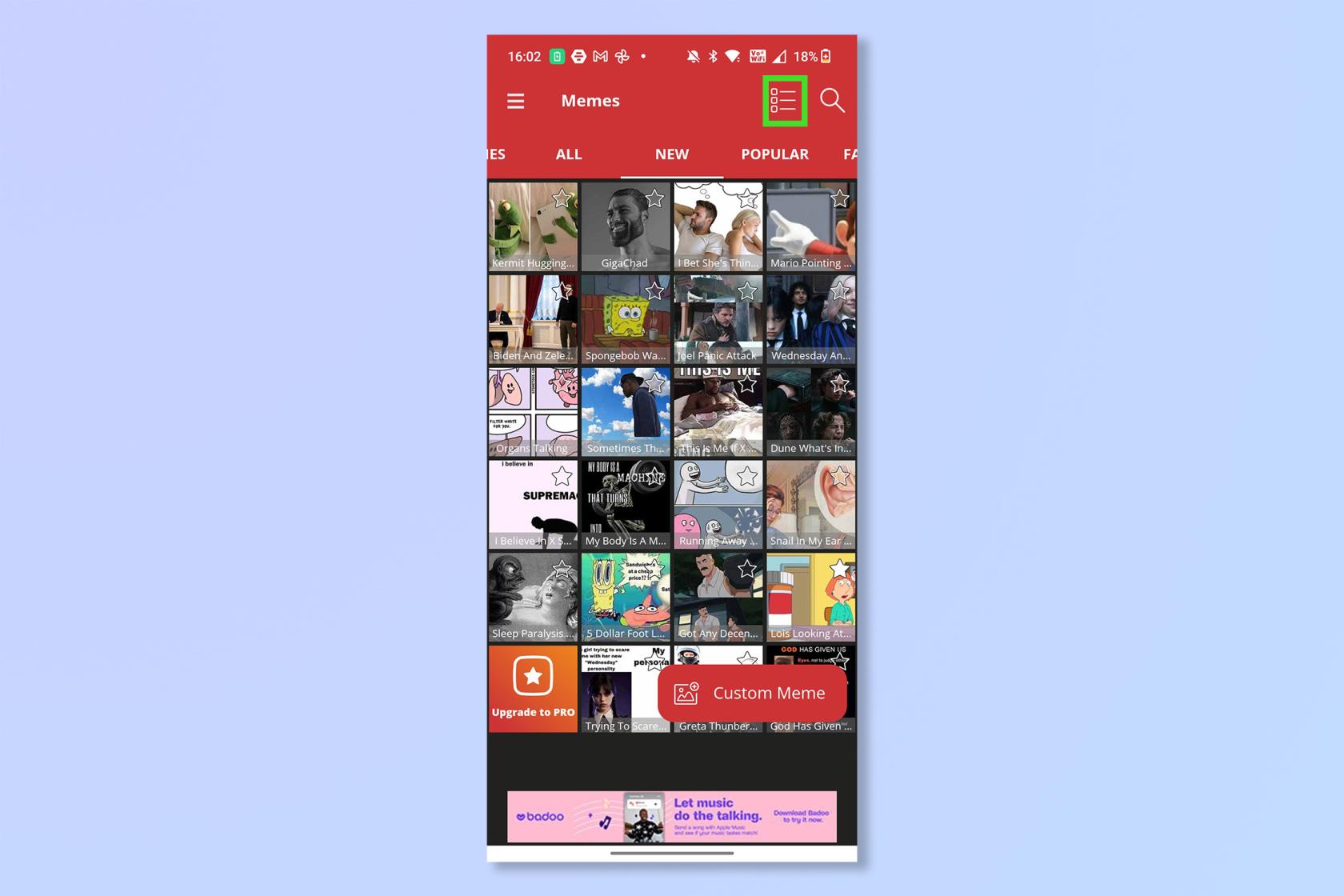
(Afbeelding: © Meme Generator)
Selecteer een populaire meme op de voorpagina of tik op het vergrootglas en zoek naar een specifieke meme . Er zijn honderden om uit te kiezen, maar we hebben onze eigen afbeeldingen gebruikt om auteursrechtelijke redenen.
3. Tik om tekst en afbeeldingen toe te voegen
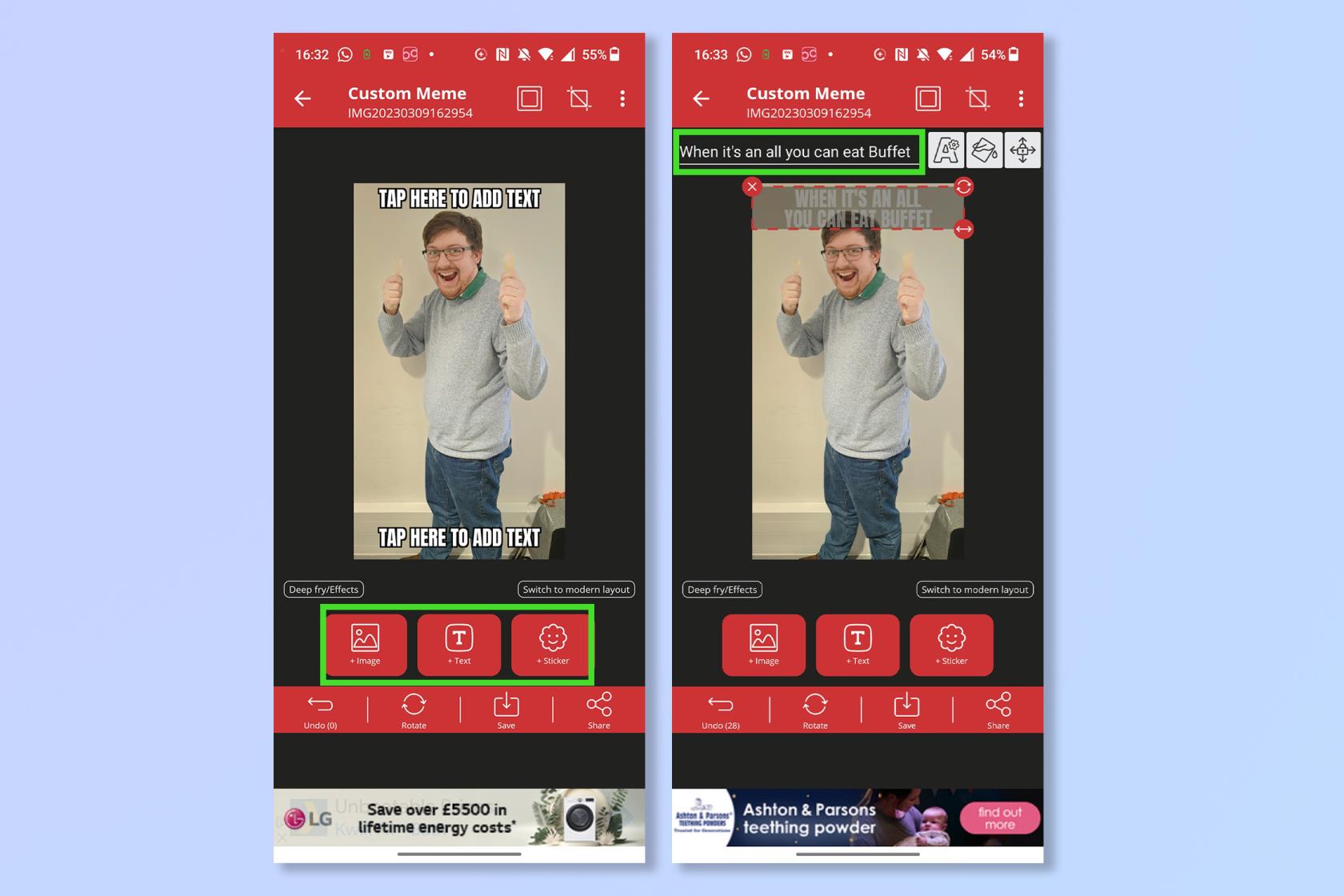
(Afbeelding: © Meme-generator)
Tik op de overeenkomstige knoppen om tekst en afbeeldingen toe te voegen. U kunt ook tekst- en afbeeldingsvakken slepen en schalen .
Tik op Opslaan of Delen
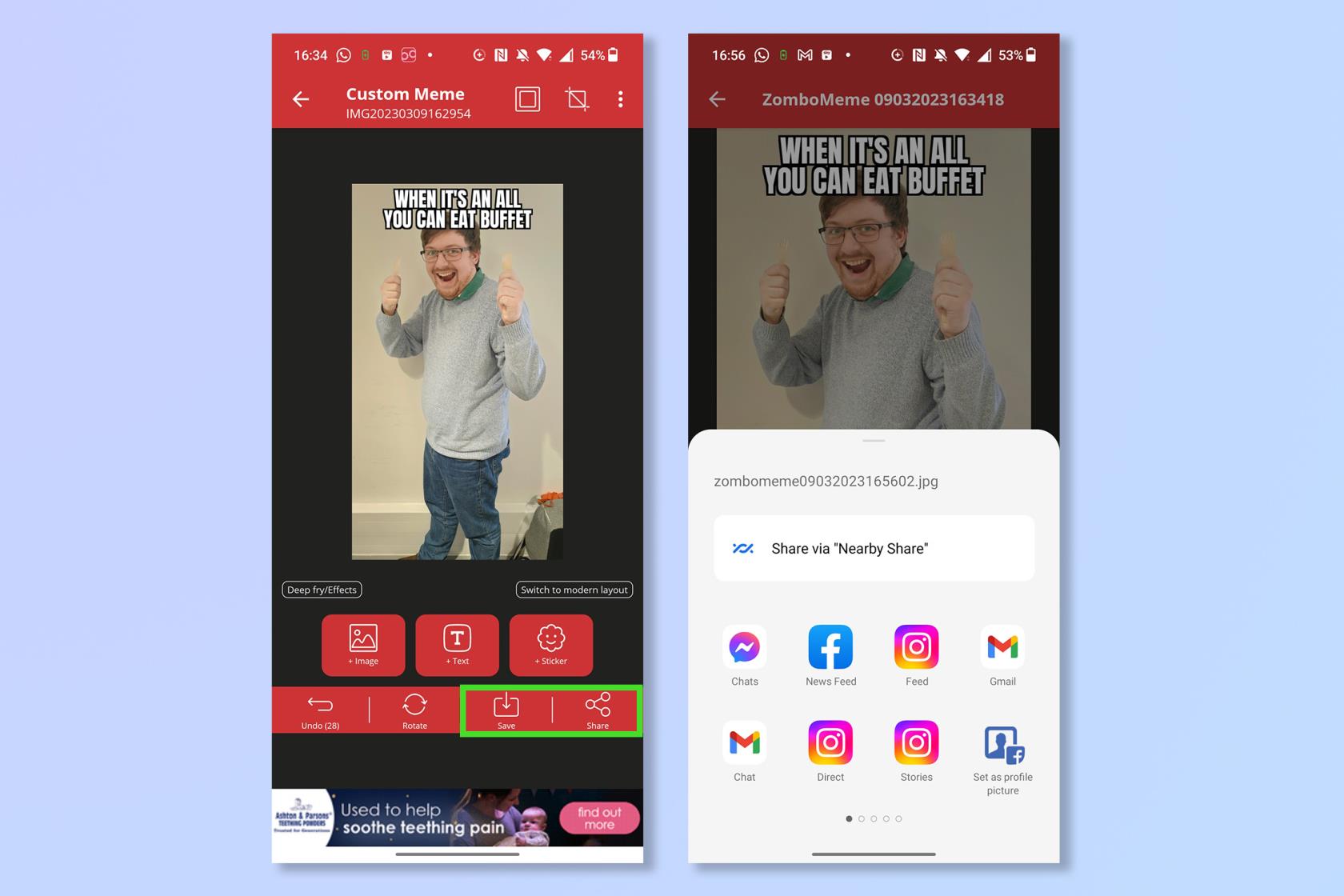
(Afbeelding: © Meme Generator)
Tik op Opslaan of Delen als je klaar bent om je meesterwerk te bewaren en naar iemand te sturen die het grappig vindt.
Hoe memes op pc te maken
Nogmaals, er zijn talloze plaatsen om memes op pc te maken - je zou het zelfs helemaal opnieuw kunnen doen met Photoshop - maar https://imgflip.com/ is een van de beste die er zijn. Het biedt een betaald hoger niveau, maar de gratis service is ook geweldig.
1. Selecteer Maak een meme
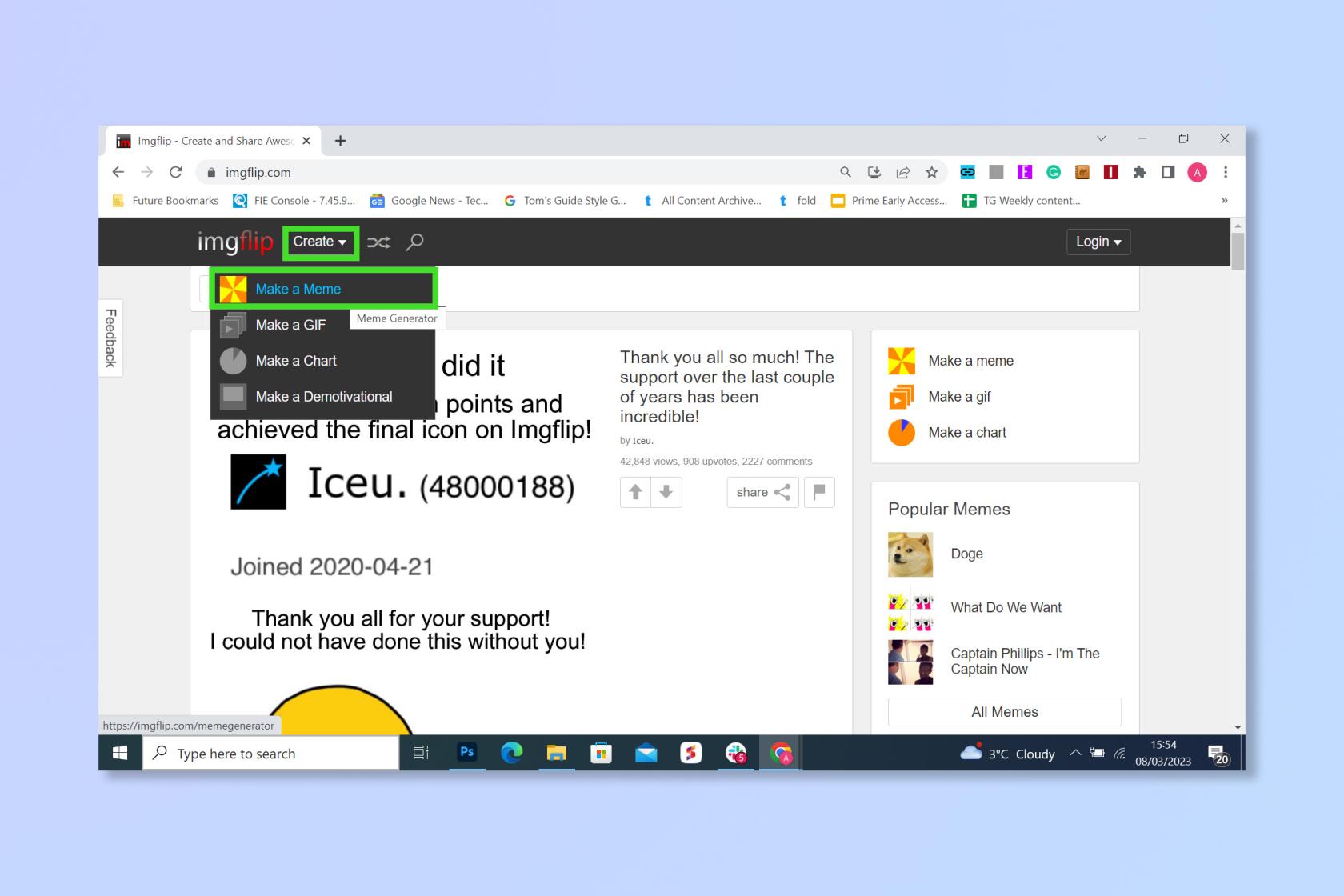
(Afbeelding: © Imgflip)
Ga naar imgflip.com en selecteer Maken en selecteer vervolgens Maak een meme . Je kunt ook GIF's en grafieken maken.
2. Kies een meme-sjabloon
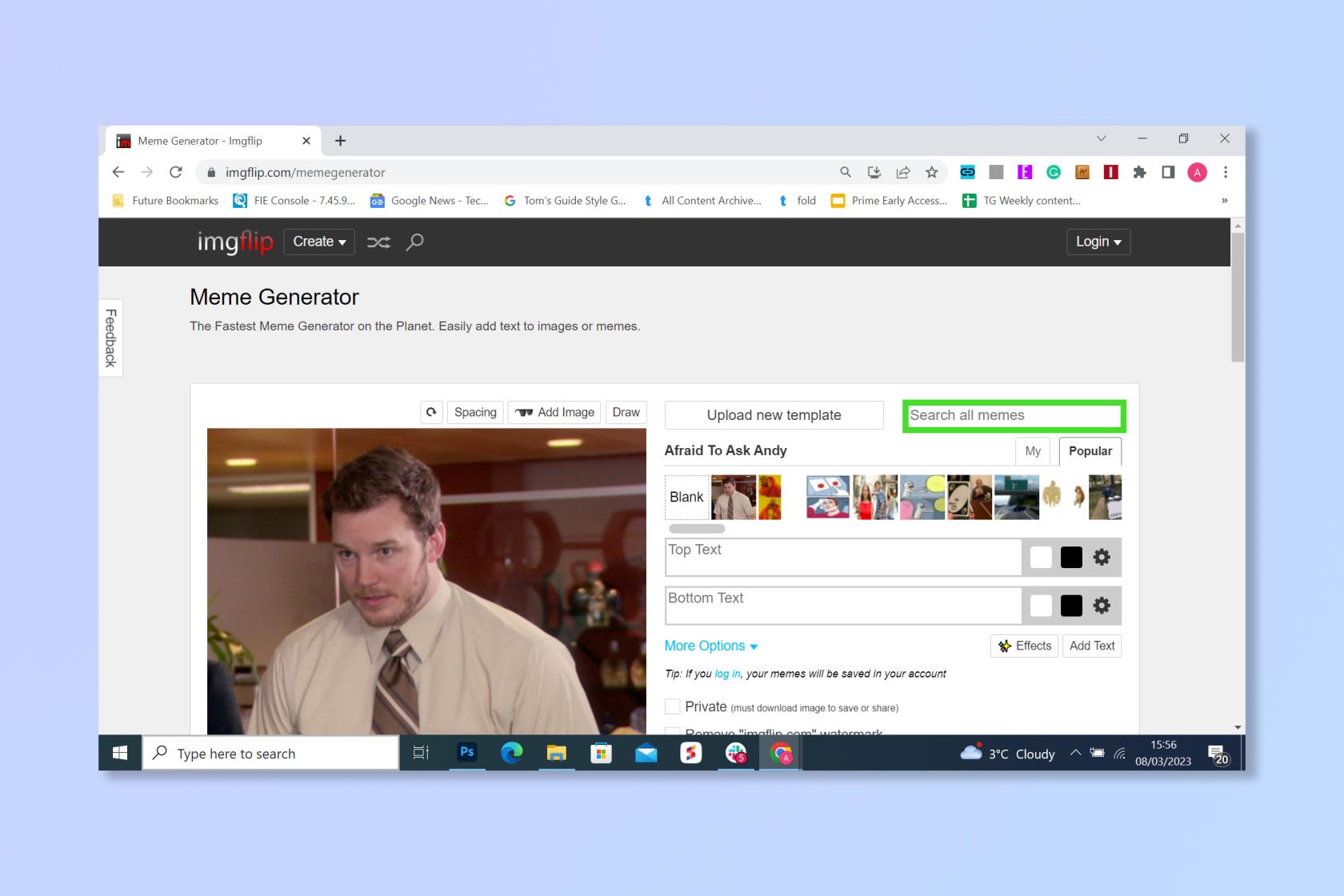
(Afbeelding: © Imgflip)
Kies een meme-sjabloon of zoek naar een specifieke op naam als je een bijzonder grappige meme in gedachten hebt. Wederom zijn er honderden om uit te kiezen, maar we hebben onze eigen afbeelding gebruikt.
3. Voeg tekst, afbeeldingen en tekeningen toe
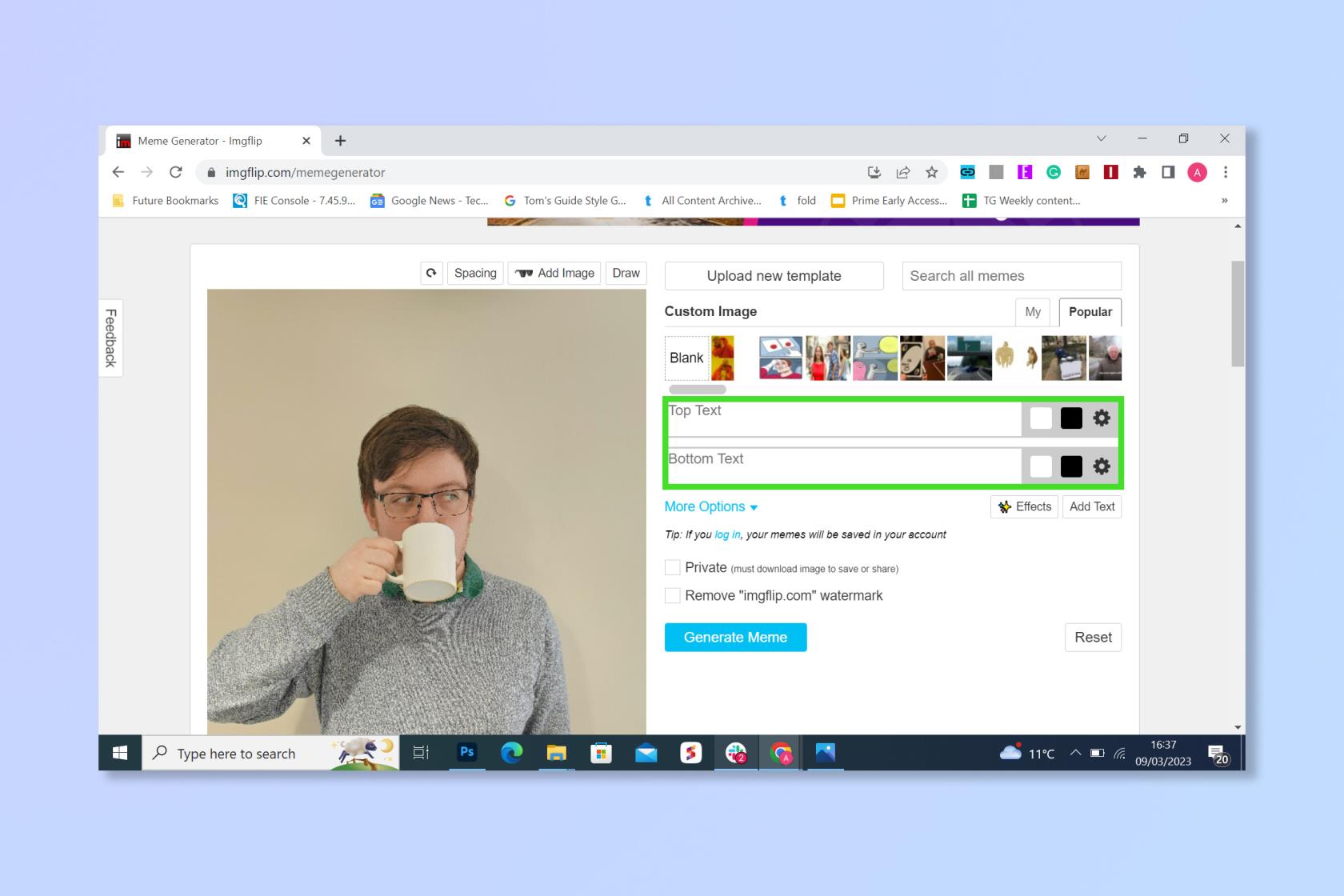
(Afbeelding: © Imgflip)
Voeg tekst/afbeeldingen toe aan je meme en sleep ze naar de perfecte positie . U kunt foto's uploaden of verschillende vooraf geleverde stickers gebruiken.
4. Selecteer, Meme genereren.
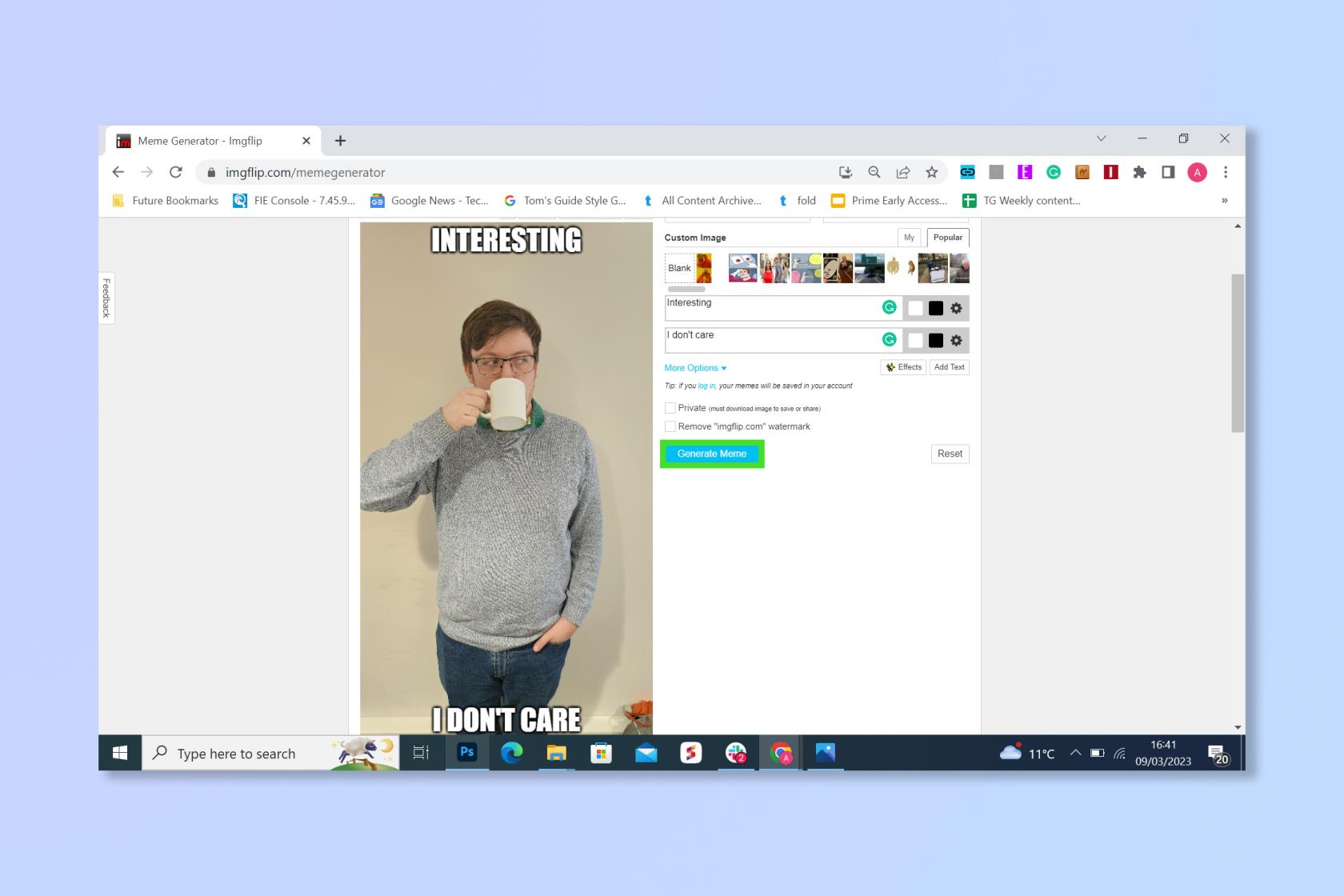
(Afbeelding: © Imgflip)
Als je eenmaal tevreden bent met je creatie, selecteer je Meme genereren en deel je het met de wereld.
Alsjeblieft, onthoud gewoon dat geweldige memes een grote verantwoordelijkheid met zich meebrengen - gebruik je krachten altijd voor het goede en houd het luchtig.
Als je daardoor creatief wordt, bekijk dan Hoe je de DALL•E 2 AI-beeldgenerator gebruikt om AI-kunst te maken, hoe je halverwege een reis gebruikt of hoe je een GIF maakt in Photoshop .
Leer hoe u Quick Notes op de iPhone kunt maken als u snel en gemakkelijk tekst, koppelingen en afbeeldingen wilt opslaan.
Als u zich ongeduldig voelt, leert u hoe u macOS-bèta-updates inschakelt, zodat u als eerste de nieuwste versies van het Mac-besturingssysteem ontvangt
Het duurt niet lang om de altijd-aan-liggende weergavemodus op Samsung-telefoons te activeren, waardoor je een iOS 17 StandBy-achtige interface krijgt
Als u deze zomer op vakantie gaat of reist, zijn dit de functies die u moet gebruiken
Krijg nooit meer voedselvergiftiging door deze snelkoppeling naar de magnetrontijd te gebruiken.
Door Safari-profielen in iOS 17 in te stellen, kunt u uw tabbladen en favoriete pagina's gemakkelijker sorteren, dus het is de moeite waard om dit in te stellen. Deze gids laat je zien hoe.
Hier leest u hoe u uw online status op WhatsApp kunt verbergen, als u niet zo enthousiast bent over het idee dat mensen weten wanneer u actief bent.
Leer hoe u uw iPhone bijwerkt naar iOS 16, om gebruik te maken van de nieuwste en beste functies en ervoor te zorgen dat uw iPhone zo veilig en geoptimaliseerd mogelijk is
Uw iPhone heeft een ingebouwde lenscorrectie die optische vervorming van afbeeldingen kan verwijderen. Zo zet je hem aan.
Dit is hoe je het iPhone-cameraniveau inschakelt, dat is aangekomen met iOS 17.








